Kuinka vaihtaa salasana järjestelmänvalvojan kanssa toiseen reitittimellä? Salasananvaihto syöttääksesi reititin
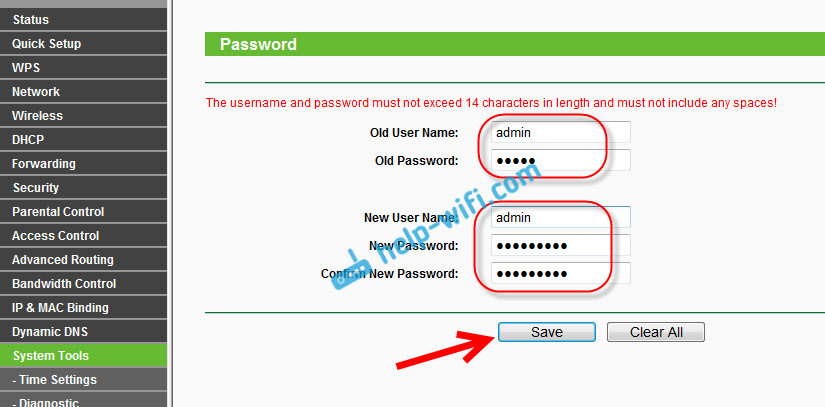
- 3293
- 999
- Tony Swaniawski
Kuinka vaihtaa salasana järjestelmänvalvojan kanssa toiseen reitittimellä? Salasananvaihto syöttääksesi reititin
Jos olet asentanut Wi-Fi-reitittimen kotona, aseta se ja käytät kaikkia Wi-Fi: n etuja, sinun on ehdottomasti ajateltava turvallisuutta. Hyvä salasanan asentaminen Wi-Fi-verkkoon, tämä on varmasti pakollinen! Langaton verkko, mielestäni olet jo suojattu. Mutta älä unohda, että reitittimellä on toinen salasana, joka suojaa reitittimen asetuksia.
Jokaisessa Wi-Fi-reitittimessä on asetuksia. Näihin asetuksiin kaikki, jotka ovat yhteydessä Wi-Fi-reitittimeen, voivat mennä. Joten, jotta kukaan ei voisi avata reitittimen asetuksia ja muuttaa niitä, kun kirjoitat sivua asetuksilla, sinun on ilmoitettava käyttäjänimi ja salasana. Oletusarvoisesti käyttäjänimi on pääsääntöisesti järjestelmänvalvoja, ja myös salasana on - järjestelmänvalvoja.
Ja mikä on mielenkiintoista, reitittimen asettamisprosessissa tämä salasana muuttuu harvoin. Nyt näytän kuinka muuttaa järjestelmänvalvojan salasanaa, jota käytetään reitittimen asetusten käyttämiseen. Harkitse reitittimien esimerkkiä: TP-Link, D-Link, Asus ja Zyxel.
Suosittelen sinua vaihtamaan standardin järjestelmänvalvojan salasanan toiseen, monimutkaisempaan, jopa reitittimen asettamisprosessissa. Jos tätä ei ole tehty, esimerkiksi naapurisi, joka muodostaa yhteyden Wi-Fi: hen, pystyy menemään asetuksiin ja vaihtamaan ne. Esimerkiksi salasanan vaihtaminen Wi-Fi-verkkoon :) Et voi muodostaa yhteyttä Wi-Fi: hen. No, kun ymmärrät, mikä on kyse, sinun on nollattava reitittimen reitit ja asetettava se uudelleen.
Kyllä, ja sinun on suojattava reitittimen asetukset asiakkailta, jotka muodostavat yhteyden verkkoon. Sukulaiset, ystäväsi, kollegasi jne. D. Mitä he kiivetä sinne, ei muuta mitään.
Kun muutat salasanasi, yritä muistaa se ja vielä parempi, kirjoita jonnekin. Jos unohdat sen, et voi avata reitittimen asetuksia, ja joudut jättämään asetukset tehtaalle.
Vaihda järjestelmänvalvojan salasana TP-Link-reitittimessä
Harkitaan ensin salasanan vaihtamista asetusten syöttämiseksi TP-LINK: ksi. Sinun on muodostettava yhteys reitittimeen ja siirryttävä asetuksiin vuonna 192.168.1.1 tai 192.168.0 -.1. Ilmoita sisäänkirjautuminen ja salasana päästäksesi asetuksiin. Vakio - järjestelmänvalvoja ja järjestelmänvalvoja. Tässä on yksityiskohtaiset ohjeet TP-Linkin ohjauspaneelin sisäänkäynnille.
Avaa Asetukset -välilehti Järjestelmätyökalut - Salasana. Kentillä Vanha käyttäjä nimi Ja vanha salasana Sinun on määritettävä vanha käyttäjänimi ja salasana. Jos et muuttanut niitä, niin tämä on järjestelmänvalvoja ja järjestelmänvalvoja. No, sinun on määritettävä uusi käyttäjänimi ja kahdesti uusi salasana. Käyttäjänimi, voit jättää järjestelmänvalvojan, jos haluat.
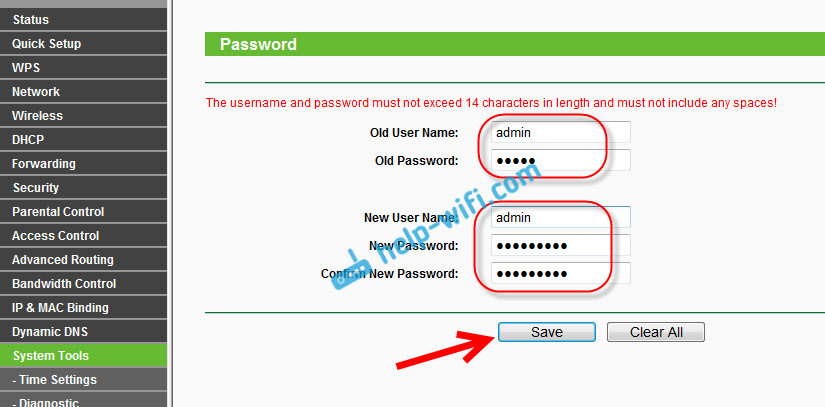
Napsauttamalla avainta Tallentaa, Valtuutusikkuna ilmestyy, jossa sinun on ilmoitettava uusi käyttäjänimi ja salasana.

Sisäänkäynnin salasanan vaihtaminen D-Link-reitittimien asetuksiksi
Mene asetuksiin vuonna 192.168.0 -.1. Siirry välilehteen Järjestelmä - Järjestelmänvalvojan salasana. Ilmoita uusi salasana kahdesti ja napsauta painiketta Käytä. Pop -UP -ikkuna tulee näkyviin "Laitteen kokoonpano muutettiin". Napsauta sitä säilyttääksesi muutokset.
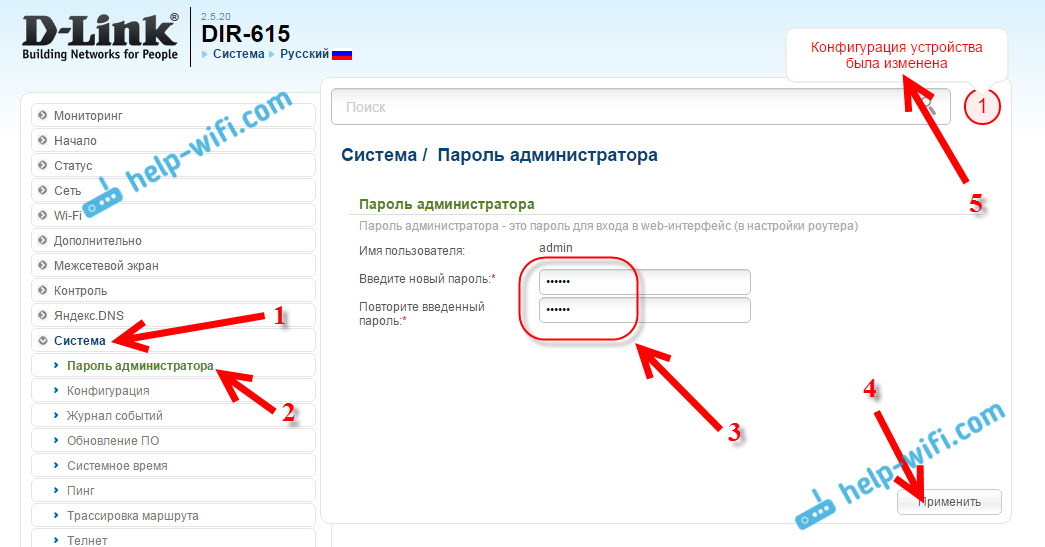
Muuten, reititin ei salli sinun asentaa järjestelmänvalvojan salasanaa uudelleen. Sen pitäisi poiketa kirjautumisesta.
Uudelleenkäynnistyksen jälkeen asetusten syöttämiseksi on jo tarpeen määrittää uusi salasana.
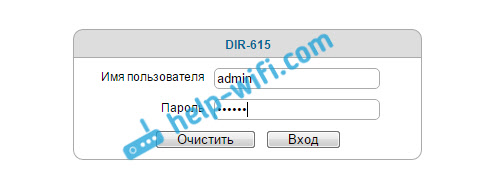
Roter -asetussuojaus ASUS
Mene ohjauspaneeliin klo 192.168.1.1. Voit katsoa tätä ohjeita. Asetukset menevät välilehteen Hallinto. Kentällä uusi salasana, Sinun on määritettävä salasana asetusten suojaamiseksi. Ilmoita salasana kahdesti ja napsauta painiketta Käytä.
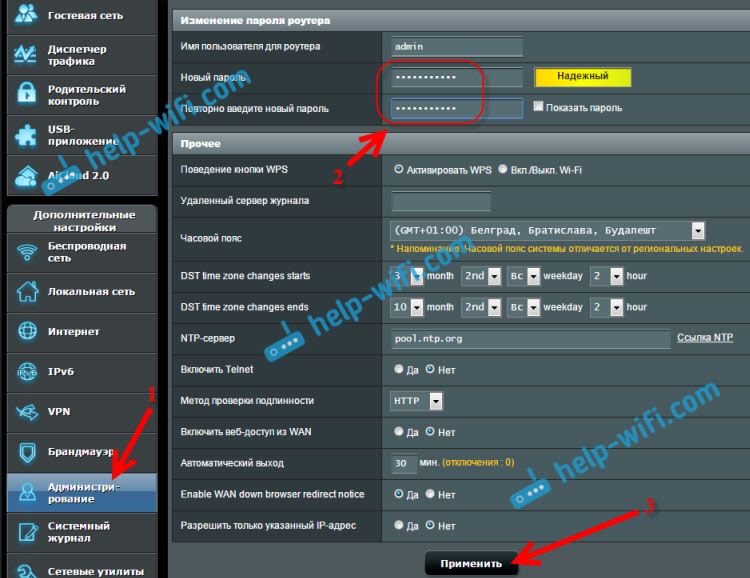
Sen jälkeen syötetään uusi salasana asetusten syöttämiseen.
Muutamme järjestelmänvalvojan salasanan Zyxel -reitittimissä
Zyxelin juurilla kaikki on suunnilleen sama. Sinun täytyy päästä ensin asetuksiin. Mene asetuksissa alhaalta -välilehteen Järjestelmä, Valitse välilehti ylhäällä Käyttäjät, Ja paina Hallinto.
Ikkuna tulee näkyviin, jossa sinun on määritettävä salasana ja paina painiketta Tallentaa.
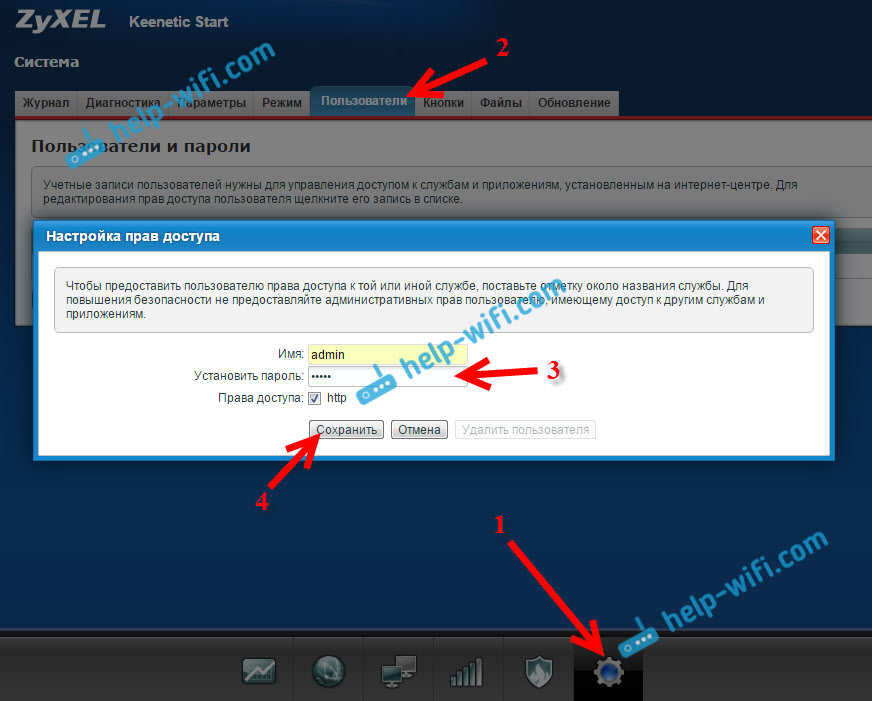
Siinä kaikki, vakio salasana vaihdetaan asennettuun.
- « Katsaus Super 3G -tariffiin Unlimited from intertelecom. Rajoittamaton Internet hyvällä nopeudella
- USB -flash -aseman tai ulkoisen kiintolevyn yhdistäminen ASUS -reitittimeen. Reitittimen tiedostoihin pääsy tiedostoihin »

